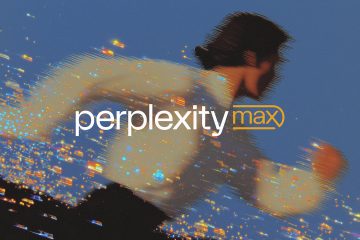Come proteggere con password Apple Notes
Collegamenti dispositivo
Non è facile cercare di ricordare varie password per conti bancari, indirizzi e-mail o videogiochi. Tutti questi devono essere tenuti segreti, poiché le persone che in qualche modo arrivano al tuo telefono possono tentare di rubare le tue informazioni. Puoi bloccare le tue Apple Notes per impedire l’accesso indesiderato se utilizzi un prodotto Apple.
Le soluzioni di sicurezza di Apple sono sufficienti per la maggior parte delle esigenze e le informazioni che conservi nelle Note sono nascoste fino a quando non inserisci la password. Scopri come proteggerli su tutti i dispositivi di seguito.
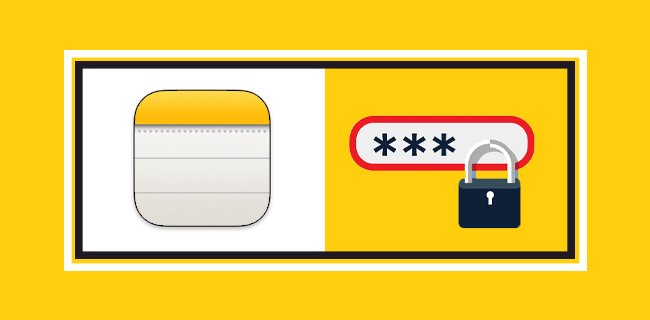
Come proteggere con password Apple Notes su un Mac
Puoi bloccare iCloud Notes o quelli archiviati localmente sul tuo Mac, consentendo solo a chi ha la password di sbirciare nei contenuti. Il primo passo è creare una password, ma puoi anche usare Touch ID o un Apple Watch. Questi dispositivi offrono ulteriori modi per proteggere le tue note.
Apri le Note app sul tuo Mac. Vai a”Note”e seleziona”Preferenze”.
Vai a”Note”e seleziona”Preferenze”.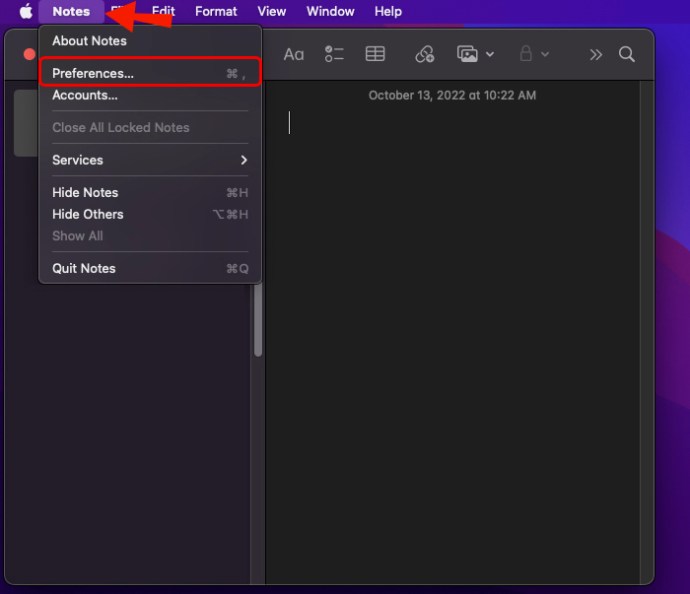 Fai clic su”Imposta password”.
Fai clic su”Imposta password”.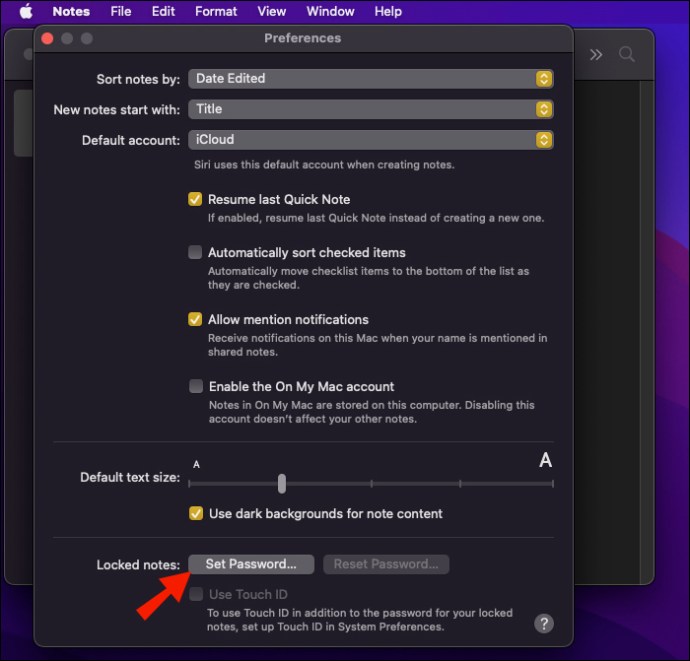 Inserisci una password sicura nella casella di testo.
Inserisci una password sicura nella casella di testo.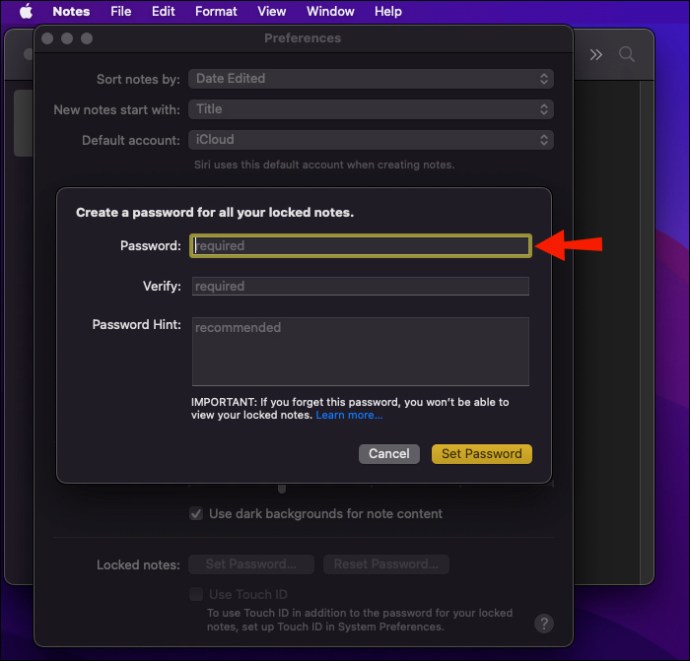 Inseriscilo di nuovo per verificarlo.
Inseriscilo di nuovo per verificarlo.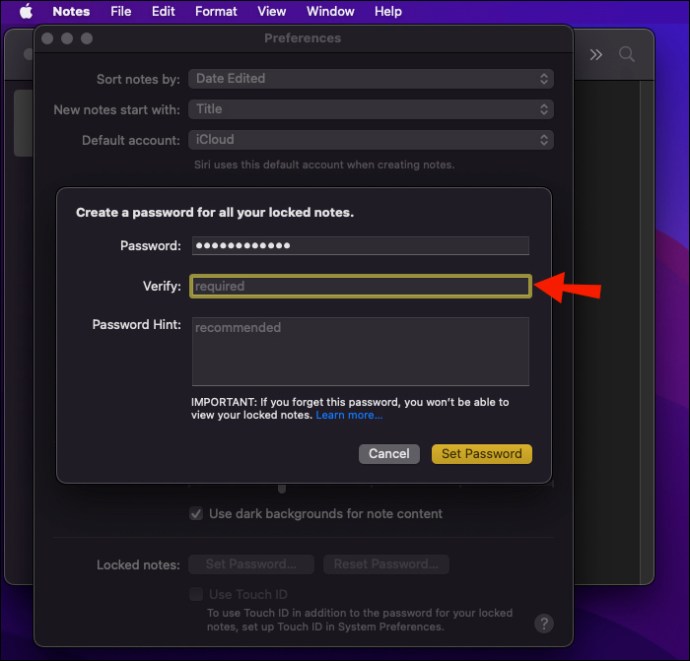 Incorpora un suggerimento per aiutarti a ricordare qual è la password.
Incorpora un suggerimento per aiutarti a ricordare qual è la password.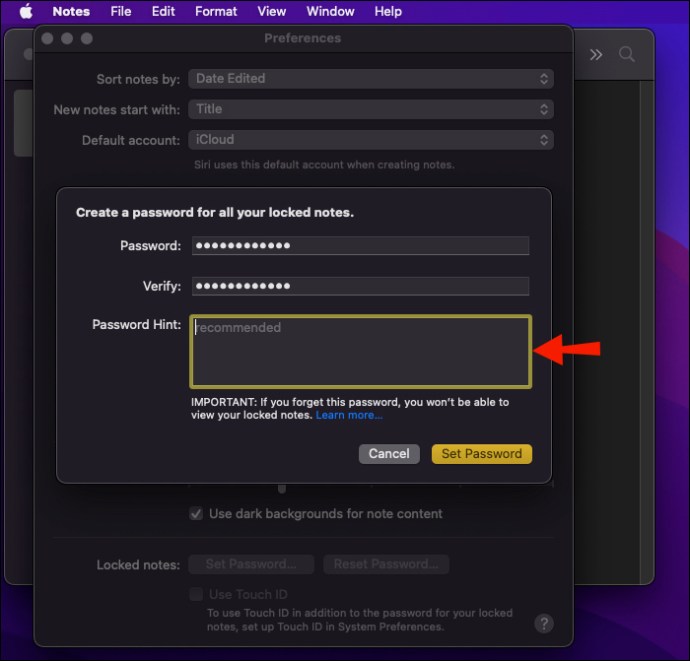 Fai clic su”Imposta password”.
Fai clic su”Imposta password”.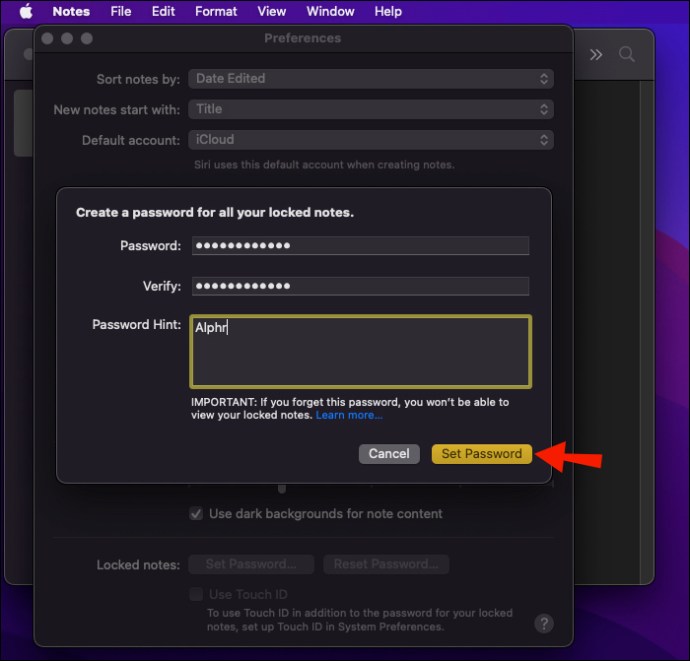
Se il tuo Mac o Magic Keyboard dispone di Touch Compatibilità ID, puoi selezionare Usa Touch ID in modo che l’impronta digitale sblocchi le note. Touch ID e suggerimenti sono facoltativi, ma la password no.
Una volta impostata la password, puoi iniziare a selezionare le note da bloccare.
Torna alla schermata di selezione delle note.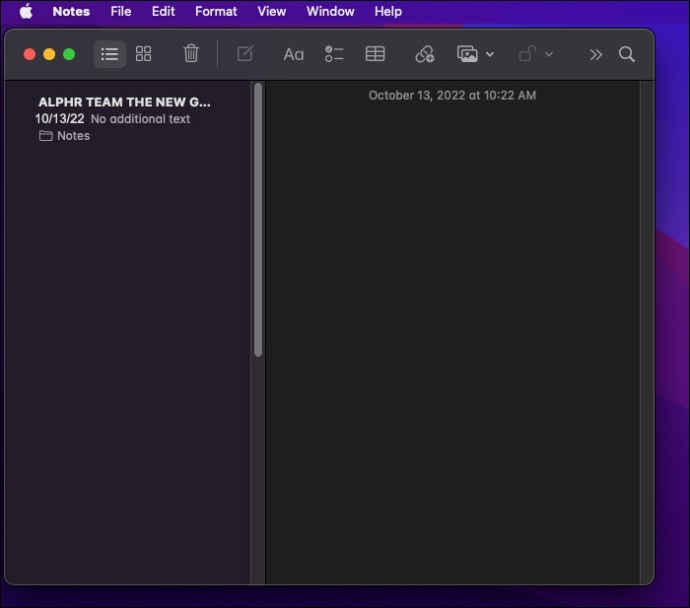 Seleziona la nota che desideri proteggere.
Seleziona la nota che desideri proteggere.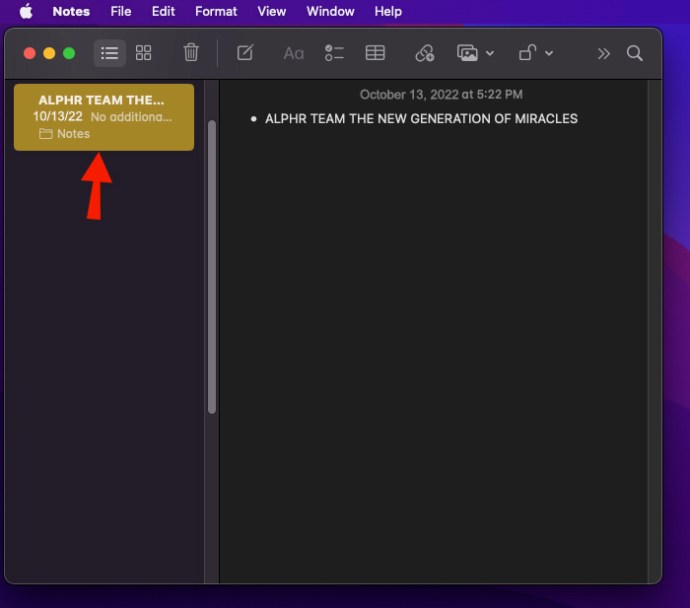 Fai clic sull’icona del lucchetto e seleziona”Nota di blocco”.
Fai clic sull’icona del lucchetto e seleziona”Nota di blocco”.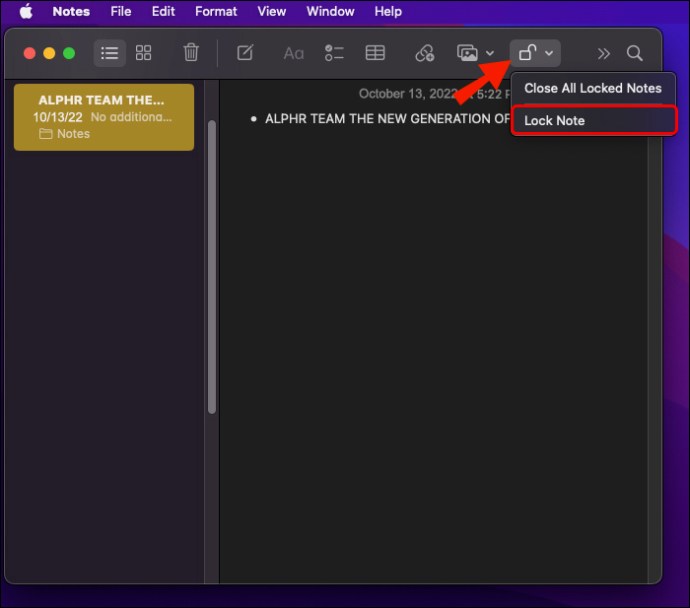 Inserisci la password.
Inserisci la password.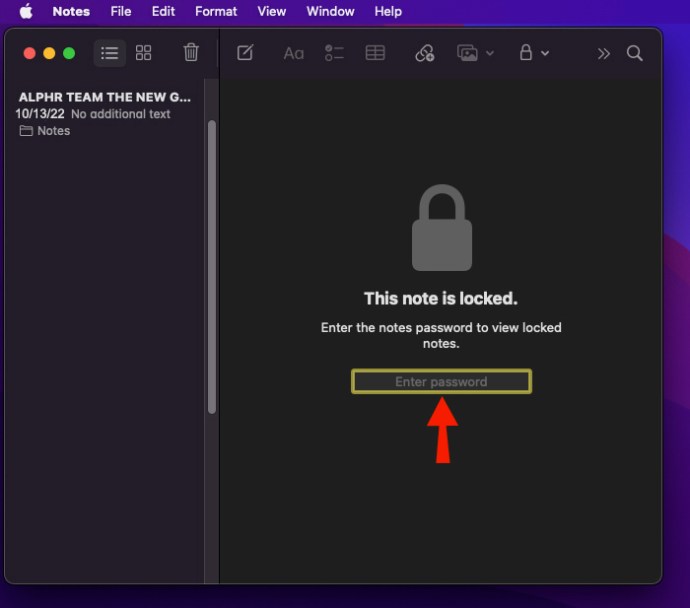 La nota verrà ora bloccata.
La nota verrà ora bloccata.
Quando blocchi una nota, puoi utilizzare Touch ID, Face ID o un Apple Watch per sbloccare la nota. La password è ancora necessaria e non dovrebbe essere forgiato otten.
Quando blocchi una nota, tutte le altre note precedentemente bloccate vengono sbloccate per un facile accesso. Questo vale anche se sblocchi una nota. La password è necessaria solo una volta per sessione.
Queste note vengono bloccate automaticamente dopo un periodo di inattività o quando si esce dall’app Apple Notes. Puoi fare nuovamente clic sull’icona del lucchetto per proteggere ogni nota bloccata. Ciò è utile quando ti trovi in un’area pubblica.
Alcune note non possono essere bloccate.
Note rapideNote che hai condiviso con altri utentiNote con allegati, come video e file PDFNote che contengono tagNote in un account iCloud che richiede l’aggiornamento
Queste limitazioni si applicano anche a iPhone e iPad.
Puoi interrompere la condivisione delle note con le persone e renderle nuovamente bloccabili. La rimozione degli allegati da una nota ti consentirà anche di proteggerli con una password.
Alcune persone potrebbero temere che la nota sia protetta su un dispositivo ma non su un altro. Apple ha anticipato questo problema. Se blocchi una nota su un dispositivo, la nota è comunque protetta anche se qualcuno tenta di visualizzarla su un altro dispositivo.
Se qualcuno dovesse rubare il tuo dispositivo mobile o Mac, avrà comunque bisogno della password o del volto corretto e informazioni sulle impronte digitali.
Come proteggere con password le note di Apple su un iPhone
Come per il Mac, puoi proteggere con una password le tue note su un iPhone. Poiché molti modelli più recenti dispongono di Face ID e Touch ID, gli utenti possono scegliere di utilizzare queste opzioni. Devi reinserire la password corrente se aggiorni queste impostazioni.
Apri il menu Impostazioni iPhone. Vai a”Note”e seleziona”Password”.
Vai a”Note”e seleziona”Password”.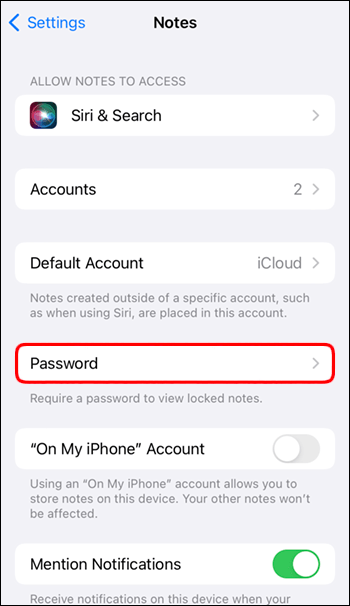 Scegli un account se richiesto.Inserisci una password ed eventualmente un suggerimento.
Scegli un account se richiesto.Inserisci una password ed eventualmente un suggerimento.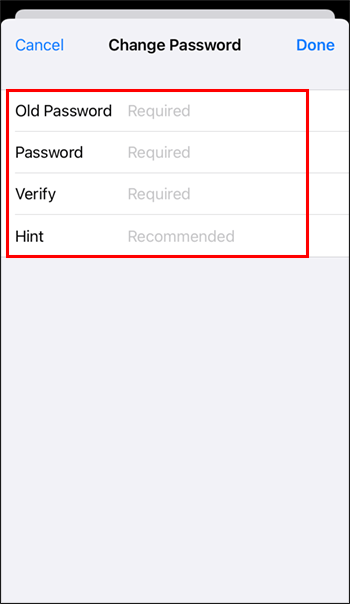
È possibile attivare Face ID o Touch ID. Gli iPhone oggi di solito hanno la compatibilità con Face ID, rendendo più facile sbloccare le tue note mentre sei in movimento.
Successivamente, bloccherai una nota. Ecco le istruzioni.
Apri Apple Notes sul tuo iPhone.
Scegli una nota.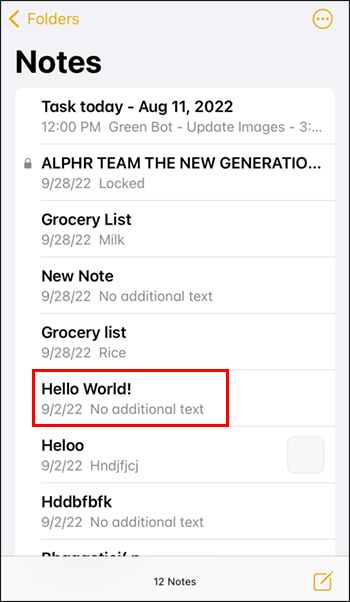 Tocca l’icona a tre punti.
Tocca l’icona a tre punti.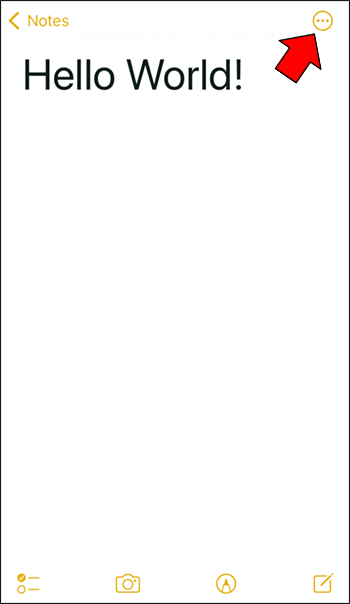 Seleziona”Blocca”.
Seleziona”Blocca”.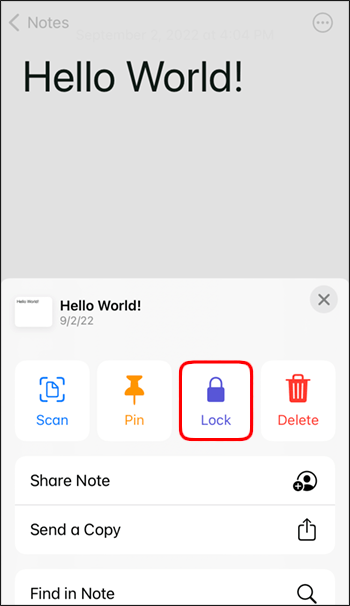 La nota è ora per solo i tuoi occhi.
La nota è ora per solo i tuoi occhi.
Proprio come su un Mac, bloccando una nota si bloccano tutte le altre note protette da password. Funziona anche al contrario. Sbloccandone una potrai visualizzare i contenuti all’interno degli altri file protetti.
Come proteggere Apple con password Note su un iPad
Apple Notes per iPad è praticamente la stessa app che troverai su iPhone, visto che i sistemi operativi su entrambi i dispositivi sono identici in quasi tutto. Puoi fare tutto sulla versione per iPad di Apple Notes nello stesso modo in cui faresti su un iPhone.
Vai al menu Impostazioni del tuo iPad.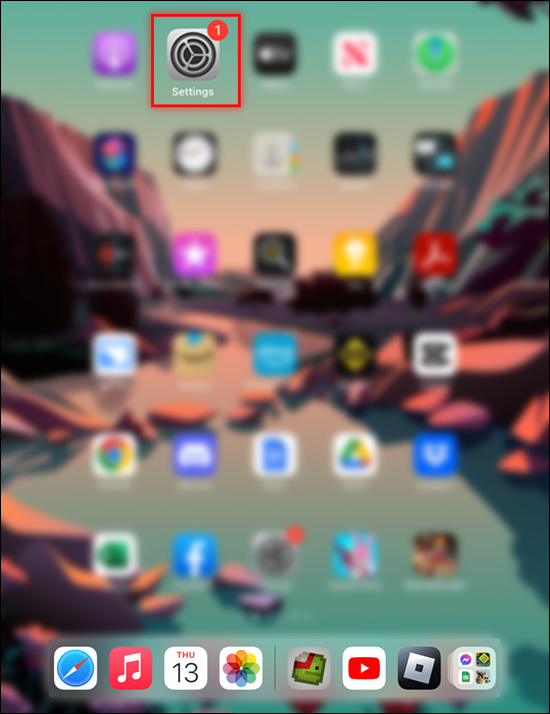 Scorri fino all’opzione”Note”.
Scorri fino all’opzione”Note”.
Seleziona”Password.”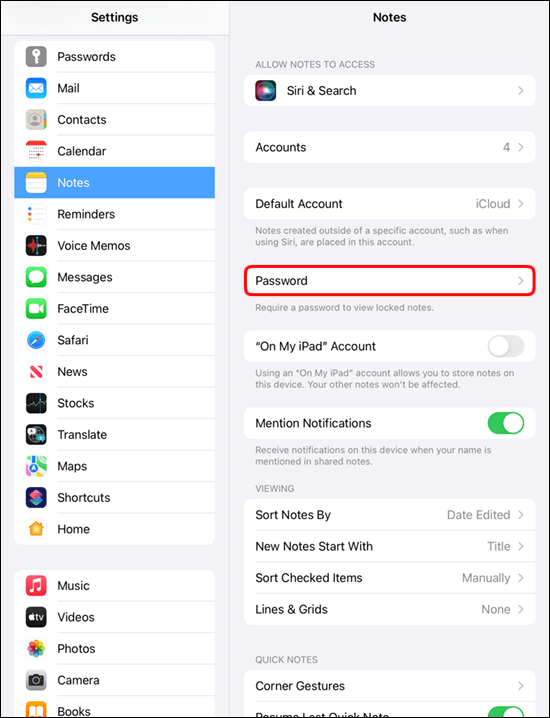 Scegli l’account per il quale desideri proteggere le note, se richiesto. Trova una password sicura.
Scegli l’account per il quale desideri proteggere le note, se richiesto. Trova una password sicura.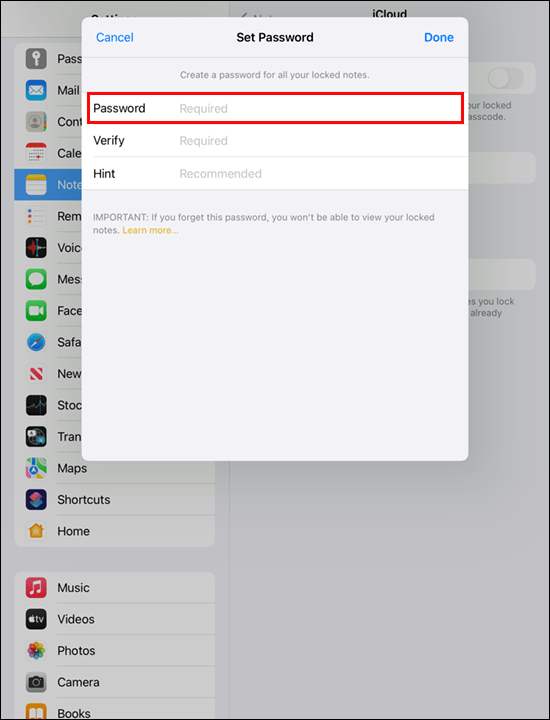 Se lo desideri, aggiungi un suggerimento per la password.
Se lo desideri, aggiungi un suggerimento per la password.
Dopo aver impostato la password, puoi iniziare a bloccare le note.
Avvia l’app Note sul tuo iPad.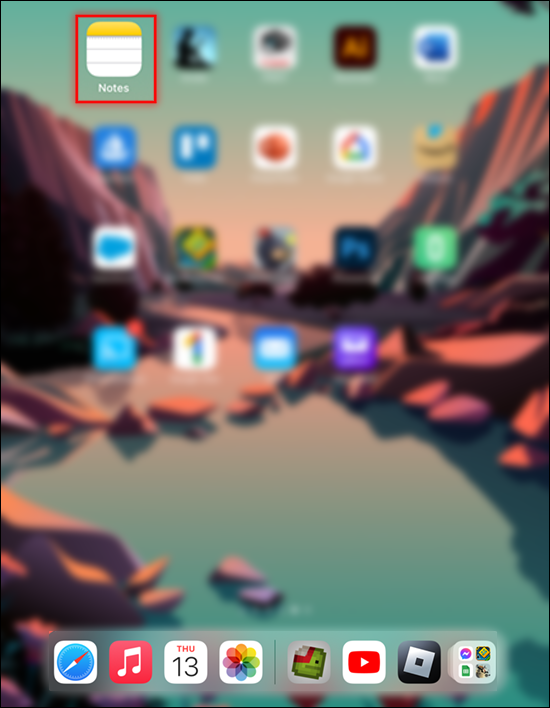 Scegli una nota bloccabile.
Scegli una nota bloccabile.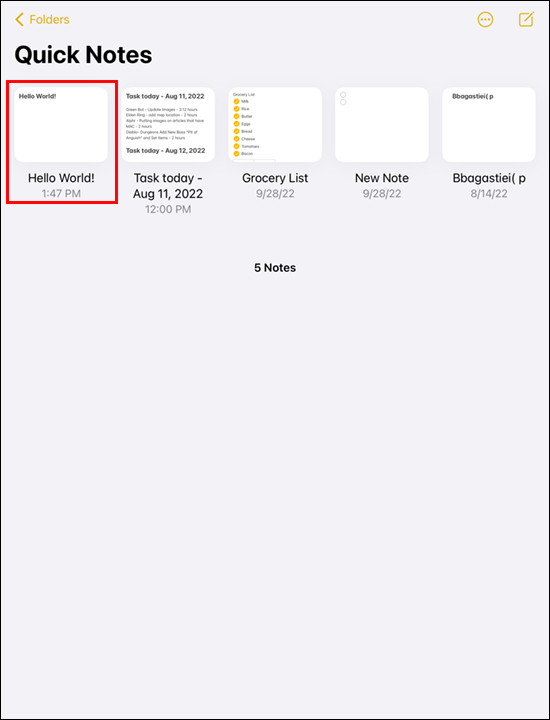 Tocca i tre punti all’interno di un’icona circolare nell’angolo in alto a destra.
Tocca i tre punti all’interno di un’icona circolare nell’angolo in alto a destra.
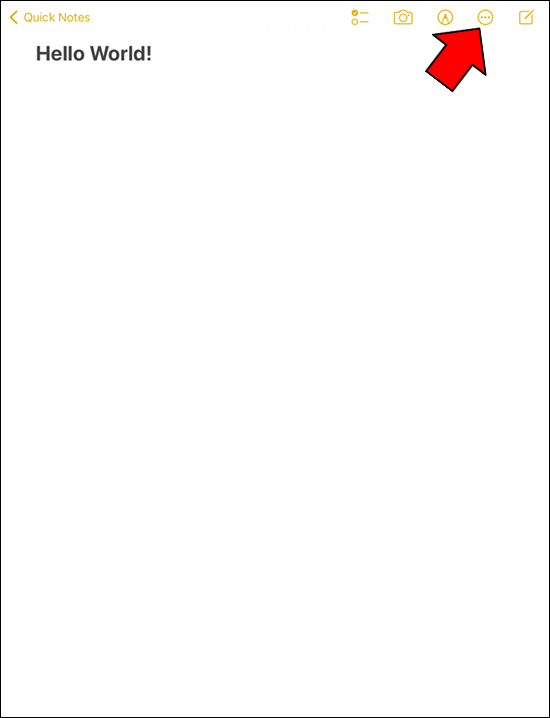 Tocca”Blocca”.
Tocca”Blocca”.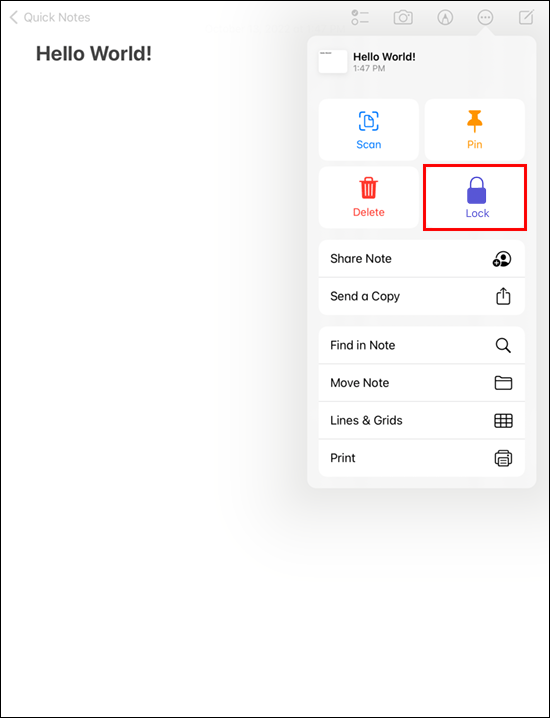 La nota è ora protetta e richiederà una password o altre credenziali di accesso in futuro.
La nota è ora protetta e richiederà una password o altre credenziali di accesso in futuro.
Domande frequenti aggiuntive
Come faccio a cambiare la mia password?
Quando Apple accenna al fatto che nemmeno loro possono permetterti di riottenere l’accesso alle note quando hai dimenticato la password, sai quanto prendono sul serio la sicurezza. Sebbene tu possa creare nuove password, non offrono l’accesso alle vecchie note. Sarebbe meglio avere la password da qualche parte dove puoi trovarla.
1. Vai al menu Impostazioni.
2. Vai a”Note”e”Password”.
3. Scegli un account, se richiesto.
4. Seleziona”Reimposta password”.
5. Inserisci la password del tuo ID Apple e premi”OK”.
6. Scegli”Reimposta password”una seconda volta.
7. Digita la nuova password e il suggerimento.
8. Tocca”Fine”per confermare la modifica.
Se digiti una password errata e successivamente inserisci quella corretta, Apple Notes ti offrirà di cambiare la password.
Tutte le nuove password ti permetteranno di bloccare tutte le note create da quel momento in poi, come al solito. Purtroppo, le vecchie note sono protette finché in qualche modo non scopri di nuovo la password.
Face ID funzionerà per sbloccare le note protette?
Sì, Face ID è un modo eccellente per sbloccare le tue note protette. Se il tuo dispositivo ha il supporto Face ID, è un’opzione che puoi selezionare quando imposti la password di Apple Notes. Mac, iPhone e iPad con compatibilità Face ID funzionano tutti.
Perché non riesco a bloccare le mie note?
Bloccare le note stesse è impossibile se non hai abilitato le password per l’app Note nel menu Impostazioni. Inoltre, alcune note non possono essere bloccate a causa del loro contenuto o stato.
Nessuna sbirciatina
Sebbene Apple Notes sia solitamente pensato per raccogliere rapidamente informazioni, puoi comunque usalo per memorizzare informazioni private. La funzione di blocco è vantaggiosa perché è più rigida rispetto ad altre app. Inoltre, bloccare su un dispositivo significa che le note sono protette su tutti.
Per cosa usi solitamente Apple Notes? Ci sono altre funzionalità di sicurezza che vuoi aggiungere all’app? Facci sapere cosa ne pensi nella sezione commenti qui sotto.
Disclaimer: alcune pagine di questo sito possono includere un link di affiliazione. Ciò non influisce in alcun modo sul nostro editoriale.